Jak przeprowadzić wyszukiwanie wstecznego obrazu
Opublikowany: 2023-03-31Czy zależy Ci na tym, aby Twoje obrazy nie zostały skradzione? Chcesz wiedzieć, czy ktoś wykorzystał Twoje zdjęcia bez pozwolenia?
Niezależnie od tego, czy jesteś fotografem, który chce bezpiecznie przesłać swoje zdjęcia na swoją stronę internetową, czy też chce dowiedzieć się, jak znaleźć źródło obrazu, odwrotne wyszukiwanie obrazów jest dobrą opcją.
Po przeczytaniu tego artykułu w całości, będziesz w stanie lepiej zrozumieć, dlaczego chcesz użyć odwróconego wyszukiwania grafiki, a także jak to zrobić.
Znalezienie obrazów w Internecie może być trudnym zadaniem, zwłaszcza gdy zostały skradzione lub zmieniono ich przeznaczenie bez pozwolenia. Na szczęście odwrotne wyszukiwanie obrazów ułatwia zlokalizowanie oryginalnego źródła zdjęcia, dzięki czemu możesz mieć pewność, że udzielasz kredytu tam, gdzie jest on należny.
Ten wpis na blogu pomoże Ci zrozumieć, jak korzystać z narzędzi wyszukiwania wstecznego obrazu zarówno na platformach mobilnych, jak i stacjonarnych. Podamy instrukcje krok po kroku, dzięki którym z łatwością odszukasz oryginalne źródło dowolnego obrazu. Zacznijmy!
Co to jest wyszukiwanie wstecznego obrazu?
Odwrotne wyszukiwanie grafiki to rodzaj wyszukiwania online, w którym jako zapytanie używany jest obraz zamiast słowa kluczowego opartego na tekście. Można go używać do szybkiego znajdowania powiązanych obrazów w Internecie.
jest to przydatne narzędzie do znajdowania wersji obrazów w wyższej rozdzielczości, odkrywania pochodzenia obrazu lub po prostu identyfikowania obiektu lub lokalizacji na obrazie.
Korzystanie z narzędzia do wyszukiwania obrazów jest łatwe — wystarczy zlokalizować obraz, który chcesz wyszukać, a następnie przesłać go do wyszukiwarki obrazów, takiej jak Google Images, TinEye lub Bing Image Search. Wyszukiwarka użyje następnie obrazu do przeprowadzenia wyszukiwania i wyświetlenia powiązanych obrazów.
Dzięki odwróconemu wyszukiwaniu obrazów możesz znaleźć podobne zdjęcia lub informacje na podstawie zawartości obrazu – więc nie ma znaczenia, jak duży lub mały jest obraz.
Sugerujemy, że jeśli jesteś fotografem, powinieneś chronić obrazy swojej witryny, aby osoby kopiujące treści nie mogły ich używać do wyszukiwania wstecznego ani wykorzystywać ich nawet we własnych witrynach, pobierając je.
Ponadto, ponieważ wyszukiwania te nie opierają się na słowach kluczowych ani metadanych, są w rezultacie dokładniejsze niż tradycyjne wyszukiwania oparte na słowach kluczowych.
Kiedy używać Google Reverse Image Search
Jeśli chcesz dowiedzieć się więcej o obrazie lub zweryfikować jego autentyczność, odwrotne wyszukiwanie obrazu jest doskonałym narzędziem do Twojej dyspozycji. Aby móc korzystać z odwrotnego wyszukiwania obrazu na różne sposoby, musisz zdawać sobie sprawę z różnych okazji, w których możesz z niego korzystać.
Aby móc określić źródło obrazu, należy skorzystać z narzędzia Google do wyszukiwania wstecznego obrazu. Jeśli natkniesz się na zdjęcie lub obraz w Internecie, możesz użyć tego narzędzia, aby dowiedzieć się, gdzie zostało wcześniej opublikowane lub kto jest właścicielem. Jest to przydatne do wyszukiwania osób kradnących obrazy i zapobiegania kradzieży treści.
Nie można przecenić znaczenia tego kroku, ponieważ zapewni to zgodność ze wszystkimi prawami autorskimi, jeśli zamierzasz wykorzystać obraz w jakikolwiek sposób.
Załóżmy, że podejrzewasz, że Twoje zdjęcia zostały skradzione. W takim przypadku możesz skorzystać z prostej wyszukiwarki Google, aby zlokalizować strony internetowe, które wykorzystują Twoje zdjęcia, i poprosić o usunięcie zdjęć lub późniejsze uznanie.
Na koniec możesz także użyć wyszukiwania odwrotnego obrazu Google, aby wyszukać podobne obrazy. W ten sposób możesz wyśledzić wizualnie podobne zdjęcia. Może to być pomocne dla projektantów, którzy chcą stworzyć spójny wygląd. Możesz go również używać do odkrywania trendów na zdjęciach lub identyfikowania obiektów na nich.
Niezależnie od tego, czy chcesz powstrzymać naruszanie praw autorskich, czy po prostu zweryfikować autentyczność obrazu, odwrócone wyszukiwanie obrazów Google to potężne narzędzie.
Skorzystaj z wyszukiwania wstecznego obrazu Google
Google Reverse Image Search to jeden z najłatwiejszych sposobów szybkiego wyszukania większej ilości informacji o obrazie, który masz w ręku.
Należy zauważyć, że Google jest najpopularniejszą i najczęściej używaną wyszukiwarką, w związku z czym jej funkcje wyszukiwania są bardziej zaawansowane i obejmują więcej wyników ze względu na jej popularność.
Wyszukiwanie odwróconego obrazu Google na iPhonie lub Androidzie
Możliwość wyszukiwania obrazów za pomocą smartfona nigdy nie była łatwiejsza dzięki postępowi technologicznemu w ostatnich latach i wprowadzeniu przez Google odwrotnego wyszukiwania obrazów w aplikacji na smartfony.
Wykonaj poniższe czynności, aby dowiedzieć się więcej o tym, jak używać Google do odwrotnego wyszukiwania grafiki na urządzeniach z Androidem i IOS:
KROK 1: W telefonie musisz otworzyć aplikację Google , aby rozpocząć odwrotne wyszukiwanie obrazów.
KROK 2: Kliknij ikonę aparatu obok pola wyszukiwania.
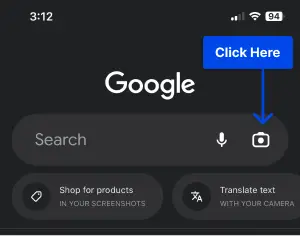
KROK 3: Prześlij zdjęcie z rolki z aparatu lub zrób zdjęcie bezpośrednio z aplikacji.
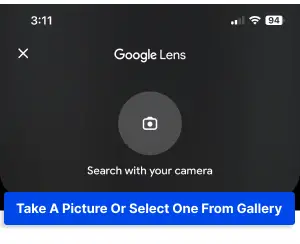
Zostaną wyświetlone wyniki wyszukiwania związane z Twoim zdjęciem, w tym obrazy, strony internetowe, artykuły, filmy itp., które są powiązane z Twoim zdjęciem.
Aby ta funkcja działała, ważne jest, aby mieć połączenie z internetem. Dlatego przed próbą wyszukiwania wstecznego obrazu upewnij się, że masz połączenie z Internetem. Korzystając z wygodnego urządzenia, możesz łatwo znaleźć powiązane obrazy, informacje i zasoby za pomocą Google Reverse Image Search.
Wyszukiwanie odwróconego obrazu Google na komputerze PC lub Mac
Korzystanie z odwróconego wyszukiwania obrazów Google na komputerze PC lub Mac to świetny sposób na uzyskanie dodatkowych informacji o obrazie lub wyśledzenie jego pochodzenia, jeśli to konieczne. Jest szybki, łatwy i dostarcza przydatnych informacji w ciągu kilku chwil.
Wyszukiwanie wsteczne Google na komputerze PC lub Mac jest łatwe i można to zrobić w zaledwie kilku krokach.
Aby użyć Google do wyszukiwania wstecznego obrazu, wykonaj następujące czynności:
KROK 1: Otwórz przeglądarkę internetową (Google Chrome, Firefox, Safari itp.) i wyszukaj https://images.google.com/ .
KROK 2: Kliknij ikonę aparatu znajdującą się na pasku wyszukiwania, aby uzyskać dostęp do funkcji wyszukiwania wstecznego obrazu Google.
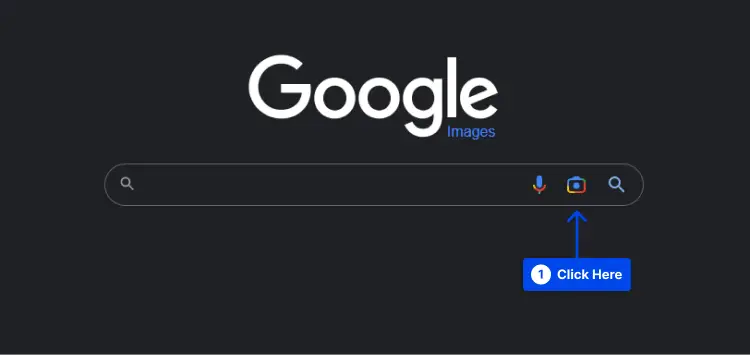
KROK 3: Wybierz opcję Wklej adres URL obrazu lub opcję Prześlij obraz.
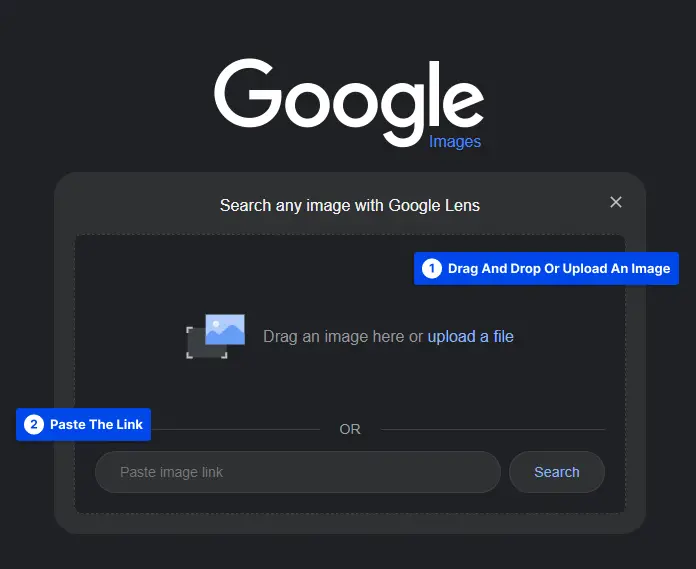
KROK 4: Kliknij przycisk Szukaj i rozpocznij proces wyszukiwania wstecznego obrazu Google.

Twoje wyniki zostaną wyświetlone i będziesz mógł zobaczyć wszystkie inne witryny, w których pojawia się ten obraz.
Skorzystaj z wyszukiwania wstecznego obrazu Bing
Korzystanie z Bing Image Reverse Image Search jest proste, szybkie i skuteczne. Dzięki temu znajdowanie podobnych obrazów i śledzenie oryginalnego źródła jest znacznie łatwiejsze niż wyszukiwanie ręczne.
Wyszukiwanie odwróconego obrazu Bing na iPhonie lub Androidzie
Oprócz Google, Bing firmy Microsoft jest również jedną z wyszukiwarek, które można wykorzystać do wyszukiwania wstecznego obrazu.
Aby odwrócić wyszukiwanie obrazów w bing, wykonaj następujące czynności:
Krok 1: Otwórz www.bing.com w swojej przeglądarce.
Krok 2: Stuknij ikonę aparatu na pasku wyszukiwania. Będziesz musiał udzielić Bing dostępu do aparatu i multimediów, jeśli chcesz go używać do wyszukiwania wstecznego obrazu.
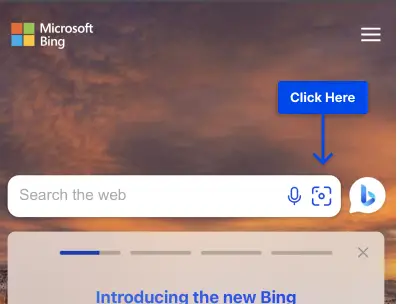
Krok 3: Zrobienie zdjęcia jest łatwe; po prostu dotknij ikony szkła powiększającego na dole pośrodku lub wybierz obraz z biblioteki, dotykając ikony ramki obrazu w lewym dolnym rogu.
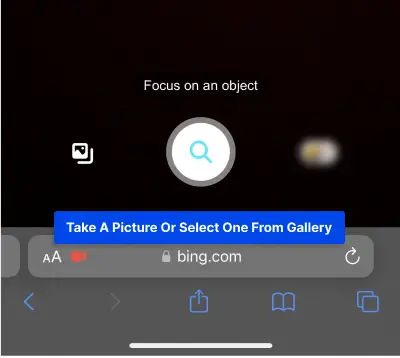
Zobaczysz wtedy wyniki odwrotnego wyszukiwania obrazów w usłudze Bing.
Wyszukiwanie odwróconego obrazu Bing na komputerze PC lub Mac
Wielu użytkowników wygodniej korzysta ze swoich komputerów. bb umożliwia odwrotne wyszukiwanie obrazów zarówno na komputerach PC, jak i Mac.
Poniżej przedstawiono sposób wyszukiwania wstecznego obrazu na komputerze Mac i PC, aby można było określić, do kogo należy zdjęcie:
Krok 1: Otwórz www.bing.com w przeglądarce na komputerze.
Krok 2: Kliknij ikonę aparatu.
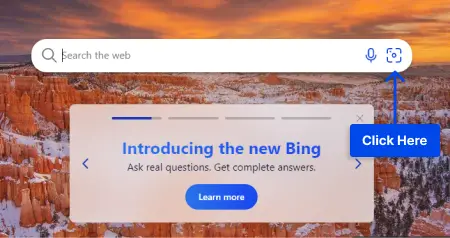
Krok 3: Pojawi się wyskakujące okienko, w którym możesz przesłać obraz z komputera lub skorzystać z łącza, aby wyszukać lub zrobić zdjęcie.
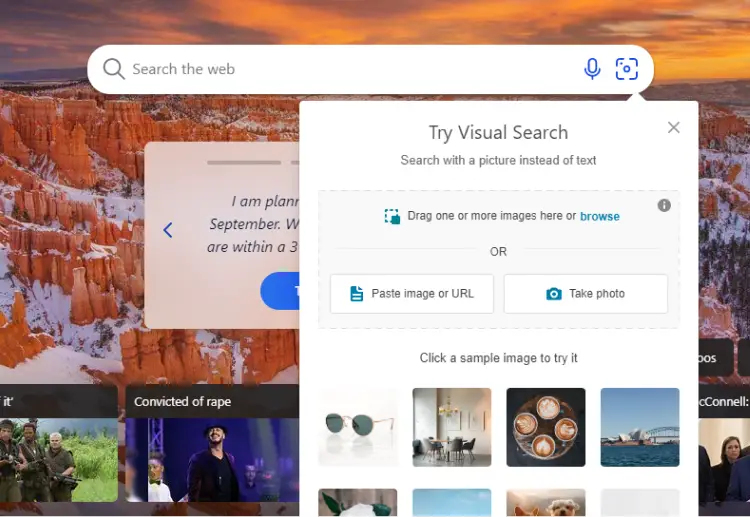
Krok 4: Twoje wyszukiwanie obrazu zostanie wyświetlone w innym oknie otwartym przez Bing, pokazując wyniki wyszukiwania.
Skorzystaj z wyszukiwania wstecznego obrazu Yandex
Jest to przydatne narzędzie, za pomocą którego można znaleźć podobne obrazy w Internecie i dowiedzieć się, czy zostały one w jakiś sposób zmodyfikowane. Można go również użyć do zlokalizowania oryginalnego źródła obrazów, jeśli zostały one w jakikolwiek sposób zmienione.
Jeśli chcesz wyszukać obrazy o podobnej treści w Yandex Reverse Image Search, wystarczy przesłać obraz z telefonu lub komputera. Następnie Yandex przeskanuje sieć w poszukiwaniu obrazów o podobnej treści i wyświetli wyniki na podstawie wyszukiwania.
Aby użyć Yandex do wyszukiwania wstecznego obrazu, wykonaj następujące czynności:
KROK 1: Przejdź do strony głównej Yandex przez yandex.com w przeglądarce internetowej.
KROK 2: Kliknij Obrazy .
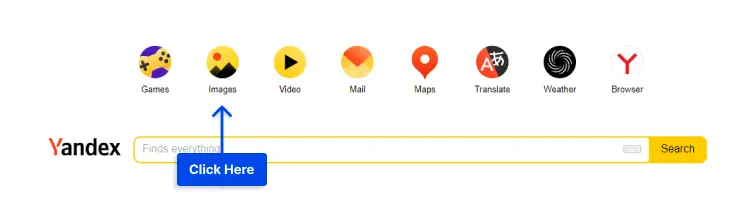
KROK 3: Kliknij ikonę aparatu.
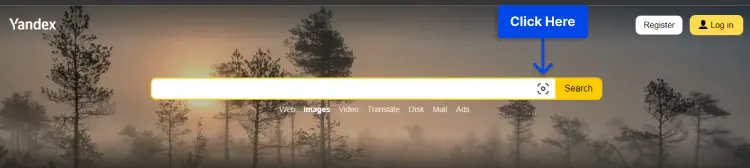
KROK 4: Przeciągnij i upuść obraz na pasku wyszukiwania lub kliknij „ Wybierz plik ”, aby wybrać jeden z dysku twardego.
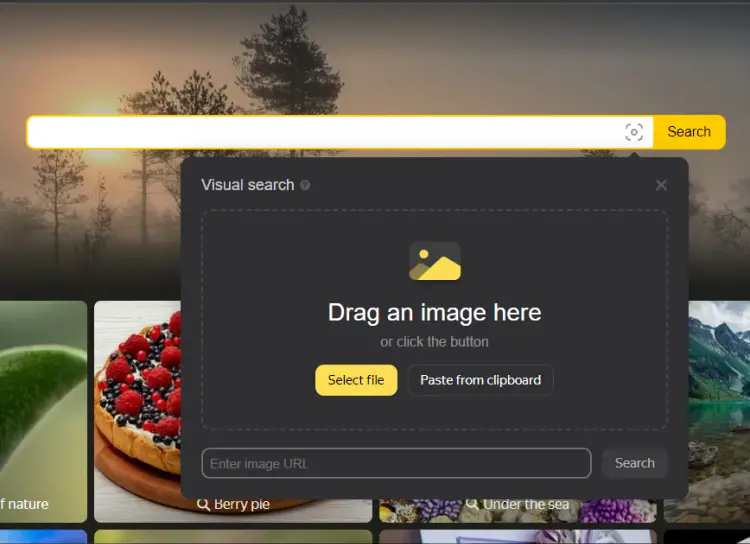
Na liście wyników zostanie wyświetlona lista wyników przefiltrowana według typu i rozmiaru pliku.
Możesz zawęzić wyniki wyszukiwania obrazu wstecznego, wskazując określone obrazy za pomocą wyszukiwania obrazu Yandex Reverse Image Search, które jest łatwe w użyciu, wydajne i szybkie. Możesz uzyskać najlepsze wyniki, jeśli użyjesz go we właściwy sposób, ponieważ jest szybki i dokładny, a ponadto masz wiele opcji zawężenia wyszukiwania.
Skorzystaj z wyszukiwarki odwróconych obrazów TinEye
Korzystanie z TinEye Reverse Image Search Engine może pomóc szybko i łatwo znaleźć źródło obrazu. Korzystanie z TinEye jest łatwym procesem, niezależnie od tego, czy używasz smartfona, czy komputera stacjonarnego do wyszukiwania wstecznego obrazu
Oto jak używać TinEye do wyszukiwania wstecznego obrazów:
Krok 1: Kliknij „Prześlij” na Tineye.com .
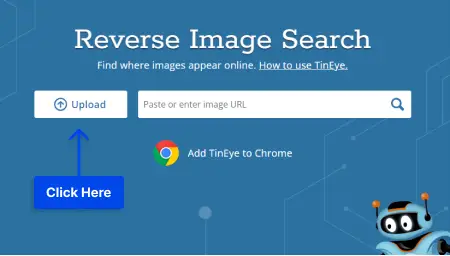
Krok 2: Wybierz obraz ze swojego urządzenia lub przeciągnij go i upuść na stronę przesyłania.
Po zakończeniu wyszukiwania zostanie wyświetlona lista wyników podobnych do oryginalnego obrazu.
Wszelkie wyniki, które uznasz za interesujące, pozwolą Ci zobaczyć strony, na których można znaleźć obraz, a także jego użycie w innych witrynach za pośrednictwem klikalnych linków.
To wszystko, co jest potrzebne do korzystania z TinEye Reverse Image Search! Dzięki łatwemu w obsłudze interfejsowi i możliwościom szybkiego wyszukiwania, TinEye to najlepszy sposób na szybkie i dokładne wyszukiwanie obrazów online.
Często zadawane pytania dotyczące wyszukiwania wstecznego obrazu
Metoda odwrotnego wyszukiwania obrazów znajduje podobne lub pasujące obrazy lub wersje obrazu zapytania w wyższej rozdzielczości w Internecie.
Korzystanie z aplikacji Obrazy Google jest jedną z najlepszych opcji, ponieważ ma wbudowaną wyszukiwarkę obrazów, ale możesz także skorzystać z alternatyw, takich jak Bing, Yandex i TinEye, które specjalizują się w wyszukiwaniu obrazów.
Tak, przejdź do images.google.com, kliknij ikonę aparatu na pasku wyszukiwania, aby przesłać zdjęcie i znaleźć powiązane zdjęcia.
Wniosek
Dziękujemy za przeczytanie tego artykułu o tym, jak odwrócić wyszukiwanie obrazu z telefonu lub komputera W tym samouczku rozmawialiśmy o tym, jak używać różnych narzędzi i aplikacji do wyszukiwania wstecznego obrazu, aby znaleźć źródło dowolnego obrazu. Pokazaliśmy też, jak odwrócić wyszukiwanie obrazów na iPhone'ach i Androidach
Dziękuje za przeczytanie. Zachęcamy do zadawania pytań lub uzyskiwania pomocy we wszystkim, o czym wspomniano tutaj w komentarzach.
Polecam odwiedzić blog BetterStudio, aby uzyskać więcej informacji na ten temat. I na koniec, jeśli chcesz być na bieżąco ze wszystkimi najnowszymi samouczkami i aktualizacjami, śledź BetterStudio w sieciach społecznościowych Facebook i Twitter.
